- Зохиолч Jason Gerald [email protected].
- Public 2023-12-16 11:28.
- Хамгийн сүүлд өөрчлөгдсөн 2025-01-23 12:27.
Хоёр компьютер өөр өөр үйлдлийн системтэй байсан ч та Windows болон Mac компьютеруудыг хооронд нь холбож, хоорондоо файл хуваалцах боломжтой. Танд үнэтэй тоног төхөөрөмж хэрэггүй. Танд хэрэгтэй зүйл бол Ethernet кабель юм.
Алхам
3 -ийн 1 -р хэсэг: Физик холболт хийх

Алхам 1. Ethernet/LAN кабель аваарай
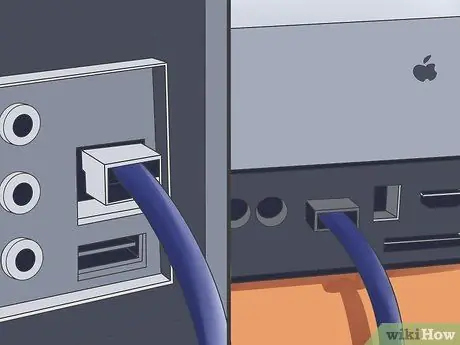
Алхам 2. Кабелийг хоёр компьютерийн Ethernet холбогч руу залгаарай
3 -р хэсгийн 2: Windows компьютерийг тохируулах
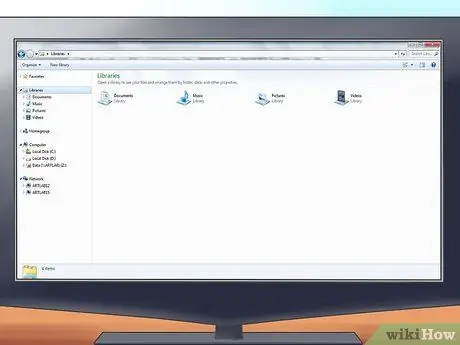
Алхам 1. Компьютер дээрээ цонх (Explorer) нээнэ үү
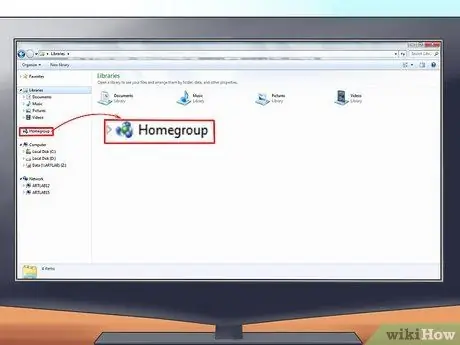
Алхам 2. "Гэрийн бүлэг" дээр дарна уу
Цонхны зүүн талд байрлах лавлах хэсэгт "Гэрийн бүлэг" дээр дарна уу.
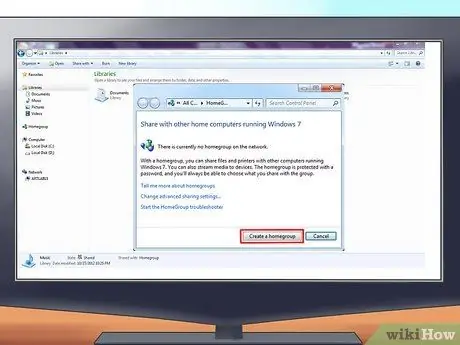
Алхам 3. "Гэрийн бүлэг үүсгэх" товчийг дарна уу
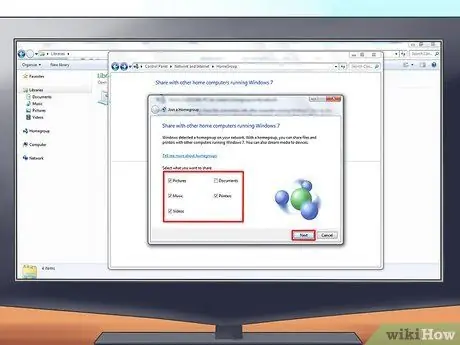
Алхам 4. Хуваалцахыг хүссэн бүх файлын төрөлд (баримт бичиг, зураг гэх мэт) шалгах тэмдэг тавь
), "Дараах" дээр дарна уу.
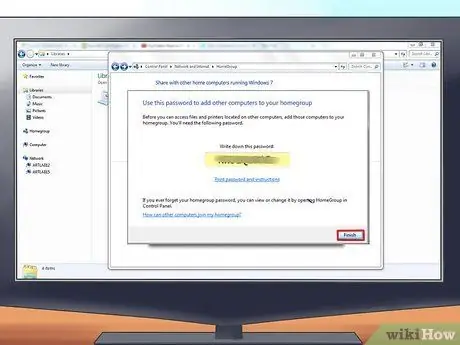
Алхам 5. Нууц үгээ санаарай
Дараагийн хуудсан дээр танд нууц үг өгөх болно. Нууц үгээ бичнэ үү. Дараагийн удаа та Mac -аа компьютерт холбохыг оролдоход үүнийг ашиглах болно.
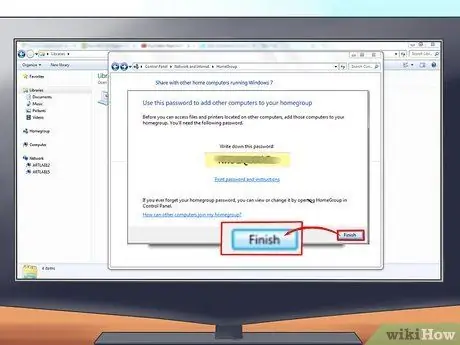
Алхам 6. Дууссаныхаа дараа "Finish" дээр дарна уу
3 -р хэсгийн 3: Mac -ийг тохируулах
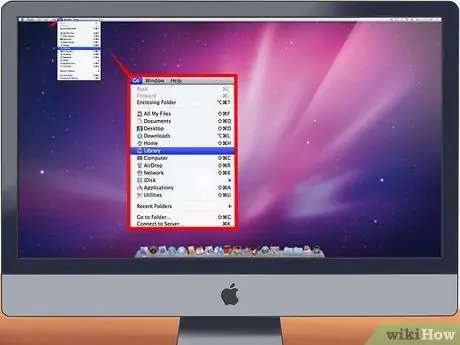
Алхам 1. Ширээний зүүн дээд буланд байрлах цэсний мөрөнд "Go" дээр дарна уу
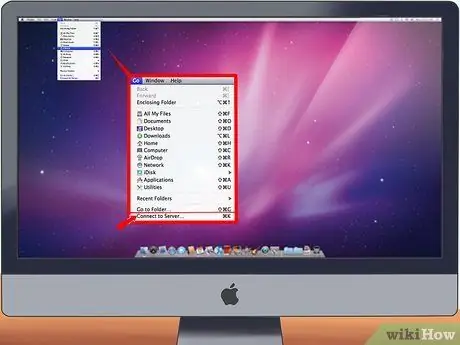
Алхам 2. "Сервертэй холбогдох" -ыг сонгоно уу

Алхам 3. Серверийн хаягийн мөрөнд (Серверийн хаяг) өөрийн компьютерийн сүлжээний хаягийг бичнэ үү
Дараах форматыг ашиглана уу.
- smb: // username@computername/sharedname - жишээ: smb: // den@mycomputer/user.
- Хэрэв дээрх формат ажиллахгүй бол та Windows компьютерынхаа IP хаягийг ашиглаж болно: smb: // IP-address/sharedname.

Алхам 4. Нэмэх (+) товчийг дарж серверийн жагсаалтад оруулна уу

Алхам 5. Дөнгөж нэмсэн серверийн хаягийг дараад "Холбох" дээр дарна уу
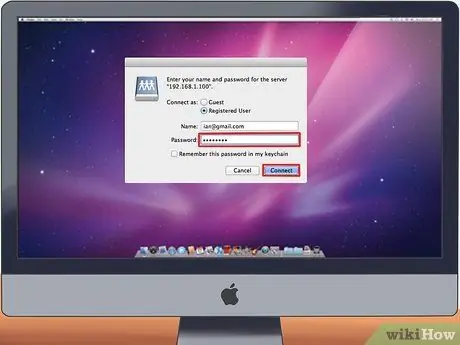
Алхам 6. Windows компьютерээс авсан нууц үгээ оруулна уу
"Холбох" дээр дарна уу.

Алхам 7. Mac -ийнхээ "Finder" -ийг нээнэ үү
Windows компьютерын нэр одоо "Хуваалцсан" хэсгийн зүүн талд гарч ирэх ёстой.
Зөвлөмж
- Windows компьютерийнхээ нэрийг авахын тулд ширээний компьютер дээрх My Computer дүрс дээр хулганы баруун товчийг дараад "Properties" -ийг сонгоно уу.
- Хэрэв та интернетэд холбогдсон бол "Гэрийн бүлэг" үүсгэх боломжгүй.
- Хэрэв таны Mac компьютерт Ethernet залгуур байхгүй бол та USB-Ethernet кабелийг ашиглан Windows компьютерт ижил аргаар холбож болно.
- Энэ нийтлэлд ашигласан Windows үйлдлийн систем нь Windows 7 юм. "Гэрийн бүлэг" үүсгэх үйл явц нь Windows үйлдлийн системийн өмнөх зарим хувилбаруудад ялгаатай байж болно.






